표현식은 값 또는 데이터 집합을 생성하는 계산입니다. 함수, 필드, 수학 연산자의 조합일 수 있습니다. Qlik Sense 명령줄 구문과 스크립트 구문에는 Backus-Naur 이론(또는 BNF 코드)이라는 표기법이 사용됩니다. 표현식은 시각화에 표시할 수 있는 결과를 생산하기 위해 앱에 있는 데이터를 처리하는 데 사용됩니다.
시각화 또는 시트를 편집할 때 속성 패널에서 표현식 편집기 열기()를 클릭합니다.
기호는 제목, 부제, 각주, 차원 및 측정값과 같은 표현식 필드를 나타냅니다.
속성 패널에서 을 클릭하여 식 편집기를 엽니다.
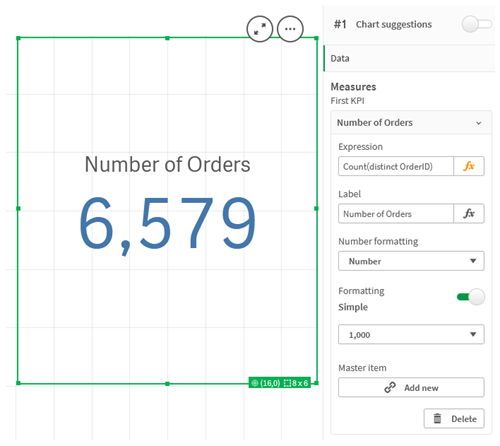
식 편집기
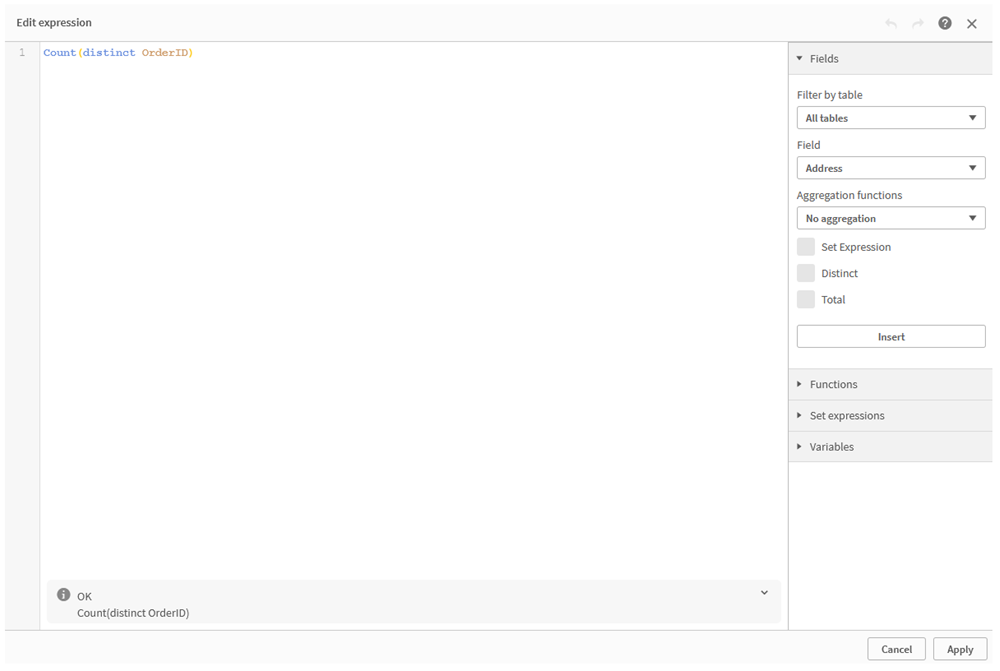
식 편집기에 직접 입력하거나 식 편집기 패널을 사용하여 표현식을 작성합니다.
식 편집기에서 표현식 필드에 표현식을 입력할 수 있습니다. 표현식에서 함수 이름을 입력할 때는 함수를 올바르게 입력하도록 돕기 위해 인수 이름 및 한정자 등의 정보가 포함된 도구 설명이 나타납니다.
참조:
필드
특정 테이블의 필드 및 일반 집계 함수를 선택하여 식 편집기에 삽입할 일부 일반 표현식을 만듭니다. 시스템 필드를 선택할 수도 있습니다.
집계 함수에 대한 자세한 내용은 기본 집계 함수, 카운터 집계 함수 및 통계 집계 함수를 참조하십시오.
시스템 필드에 대한 자세한 내용은 시스템 필드을 참조하십시오.
절 및 집합 표현식
일부 집계 함수는 고유 절 또는 합계 절이 필요할 수 있습니다. 각 절의 확인란을 사용하여 집계 함수에 삽입합니다. 각 절은 독립적으로 사용할 수 있습니다.
집합 표현식 확인란을 사용하여 현재 선택을 집계의 집합 표현식으로 삽입합니다. 삽입되는 현재 선택은 항상 기본 상태를 기반으로 합니다. 대체 상태에 따른 표현식을 만들려면 집합 표현식 섹션을 사용합니다.
이러한 집합 표현식을 사용하는 방법에 대한 자세한 내용은 집합 수정자을 참조하십시오.
대체 상태에 대한 자세한 내용은 비교 분석을 위한 대체 상태 사용을 참조하십시오.
함수
특정 범주의 함수를 선택하여 식 편집기에 삽입합니다. 더 복잡한 표현식을 생성하는 함수를 사용할 수도 있습니다. 작은 구문 템플릿은 각 함수가 사용되는 방법을 보여 줍니다.
참조: 스크립트 및 차트 함수
집합 표현식
현재 선택 또는 북마크를 집합 표현식으로 삽입할 것인지 여부를 선택합니다. 현재 선택이나 북마크의 기반이 될 사용 가능한 대체 상태를 선택할 수 있습니다.
변수
변수를 선택하여 표현식에 삽입합니다. 사용할 수 있는 각 변수의 정의 및 값이 표시됩니다.
참조: 표현식에서 변수 사용
